TMAC Technitium MAC Address Changer是一款专业的mac地址转换工具。转换MAC地址就来使用TMAC Technitium MAC Address Changer。该MAC地址更改器使用户可以立即更改(欺骗)网络接口卡(NIC)的媒体访问控制(MAC)地址;它具有非常简的用户界面,并提供有关计算机中每个NIC的大量信息。每个NIC都有一个MAC地址,制造商在其电路中对其进行了硬编码。 Windows驱动程序使用此硬编码的MAC地址访问以太网(LAN);该工具可以绕过原始的硬编码MAC地址,以便用户的NIC设置新的MAC地址;该程序是每个安全专业人员工具箱中必不可少的工具;使用此工具,当用户在Windows中桥接2个或更多网络适配器时,如果网络适配器驱动程序不允许,该桥接器会将其MAC地址设置更改为添加到它的第一个网络适配器,并且第一个八位位组设置为02。更改,将使功能不起作用!
常见问题:
如何更改网络接口卡(NIC)的MAC地址?
首先,选择要更改其MAC地址的网络连接。在下面的“信息”选项卡中找到“更改MAC地址”框架,然后在提供的特殊文本框中以十六进制格式输入新的MAC地址。您可以单击“随机MAC地址”按钮从可用制造商列表中生成一个随机MAC地址。您也可以从下拉列表中选择特定的供应商/制造商,以获取所选供应商的随机MAC地址。
输入MAC地址后,如果要重新启动网络连接,请选中“自动重新启动网络连接以应用更改”复选框。重新启动计算机或禁用NIC时,取消选中“使新的MAC地址永久保留”复选框会将NIC MAC地址更改为原始MAC地址。您可能需要选中“使用'02'作为MAC地址的第一个八位字节”复选框以解决WiFi网络适配器问题(有关更多详细信息,请阅读本文)。
点击立即更改!按钮以应用新的MAC地址。
如何将MAC地址改回NIC的原始MAC地址?
要将MAC地址更改回NIC的原始MAC地址,只需在“信息”选项卡的“更改MAC地址”框中单击“还原原始”按钮。
如何启用/禁用网络连接?
从列表中选择要执行所需操作的网络连接,然后选中/取消选中列表框以启用/禁用网络连接。
如何刷新网络连接列表?
要刷新“网络连接”列表,请单击“选项”菜单,然后单击“刷新”菜单项。您也可以通过按F5键执行此任务。
如何添加/删除IP地址?
只需右键单击IPv4 / IPv6地址列表框,然后获得上下文菜单。单击添加IP菜单项以获取一个新窗口。输入IP地址详细信息,然后单击添加IP。
如果单击IP地址列表并开始输入新的IP地址,则会自动出现IP地址编辑器窗口以节省时间。
要删除IP地址,请从列表中选择IP地址,然后按键盘上的Delete键,也可以右键单击列表框,然后在上下文菜单中单击“删除IP”。
如何添加/删除网关?
只需右键单击IPv4 / IPv6网关列表框并获得上下文菜单。单击添加网关菜单项以获取一个新窗口。输入网关详细信息,然后单击添加网关。
如果单击“网关”列表并开始输入新的网关IP地址,将自动显示“网关IP地址编辑器”窗口以节省时间。
要删除网关,请从列表中选择网关IP地址,然后按键盘上的Delete键,也可以右键单击列表框,然后从上下文菜单中单击“删除网关”。
如何添加/删除DNS服务器IP地址?
只需右键单击IPv4 / IPv6 DNS列表框,然后获得上下文菜单。单击添加DNS服务器菜单项以获取新窗口。输入DNS服务器详细信息,然后单击“添加DNS”。
如果单击“ DNS服务器”列表并开始输入新的DNS服务器IP地址,则会自动显示“ DNS服务器IP地址编辑器”窗口以节省时间。
要删除DNS服务器IP,请从列表中选择DNS服务器IP地址,然后按键盘上的Delete键,或者右键单击列表框,然后从上下文菜单中单击“删除DNS服务器”。
如何更改DNS服务器的优先级?
只需右键单击IPv4 / IPv6 DNS列表框,然后获得上下文菜单。单击上移/下移菜单项以更改优先级。最高的DNS服务器IP地址具有最高优先级,而最低的DNS服务器IP地址具有最低优先级。
您甚至可以按住键盘上的CTRL键以及UP和DOWN导航键来执行上述操作。
如何在网络连接上启用/禁用DHCP?
选择要在其上启用/禁用DHCP的网络连接,然后单击“操作”>“ DHCPv4”>“ DHCPv4启用”菜单项。对于DHCPv6,请使用“操作”>“ DHCPv6”>“ DHCPv6启用”菜单项。
请注意,启用/禁用DHCP后,所有以前的IP和网关设置将被删除。因此,建议您在执行操作之前为连接创建配置预设,以防您要还原更改。
如何释放IP并为选定的连接续订IP租约?
选择要释放IP /更新IP租约的网络连接,然后单击“操作”>“ DHCPv4”>“释放IP /更新IP”菜单项。
对于DHCPv6,请使用“操作”>“ DHCPv6”>“释放IP /续订IP”菜单项。
请注意,直到所选操作完成或超时,TMAC才会响应。
如何创建/修改/删除配置预设?
单击“预设”选项卡,以在左侧列表框中获取已保存预设的列表,并在右侧列表框中获取所选预设的详细信息。
要创建一个新的预设,只需单击预设列表框下方的“新建”按钮即可获得一个新窗口。选择要包含在预设中的选项以及适当的值,然后单击“保存”。
要编辑/修改现有预设,只需选择一个预设并单击“编辑”,或双击它以打开一个包含预设详细信息的新窗口。
要删除预设,请从列表框中选择要删除的所有预设,然后单击“删除”按钮或仅按键盘上的Delete键。
如何应用配置预设?
单击“预设”选项卡,以在左侧列表框中获取已保存预设的列表,并在右侧列表框中获取所选预设的详细信息。从网络连接列表框中选择适配器,在预设列表框中选择预设,然后单击“应用”按钮将所选预设应用于所选网络连接。
如何使用TMAC安装程序的命令行界面?
命令行参数如下及其描述
TMACv6_Setup.exe [[/桌面] [/ startmenu] [/ programnu] [/ allusers] /路径“ install_path” | /默认]
参数说明-
/ Default使用默认选项安装。必须与任何其他参数一起使用。
/桌面在桌面上创建快捷方式。
/ startmenu在“开始”菜单中创建一个快捷方式。
/ programnu在“程序菜单”组中创建快捷方式。
/ Allusers指定是否为所有用户创建图标。如果未指定,将仅为当前用户创建图标。
/ path指定安装路径。该路径可能存在也可能不存在。
如配置Internet Explorer HTTP代理设置?
要设置Internet Explorer HTTP代理服务器设置,只需单击菜单选项> Internet Explorer HTTP代理。在弹出的新窗口中输入代理服务器详细信息,然后单击“确定”。
软件特色:
适用于Windows 10、8和7(适用于32位和64位)。
带有IPv6支持的增强型网络配置预设允许您在网络配置之间快速切换。
允许完整配置任何网络适配器。
具有完整软件功能的命令行选项。您可以从指定的预设文件中选择一个预设以直接应用。
更新网卡供应商列表功能使您可以从IEEE.org下载最新的供应商数据(OUI)。
安装步骤:
1.用户可以单击本网站提供的下载路径下载相应的程序安装包
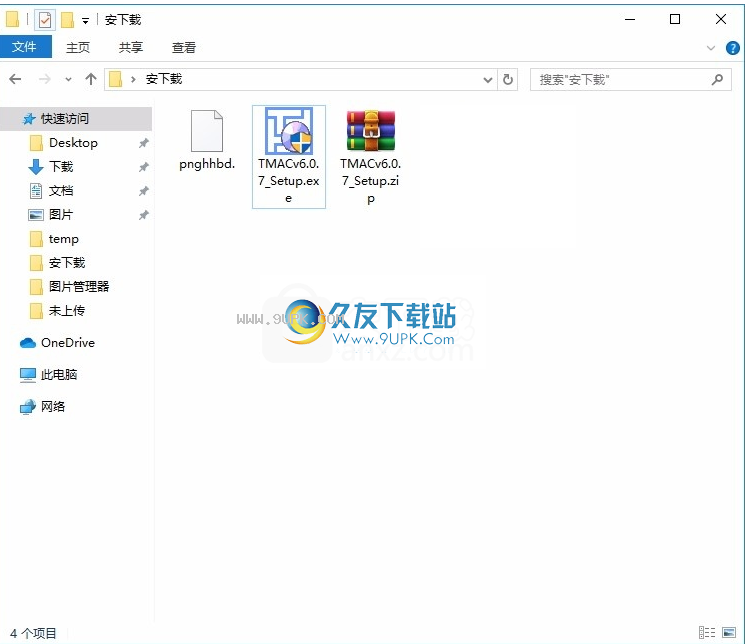
2.只需使用解压功能打开压缩包,双击主程序进行安装,弹出程序安装界面
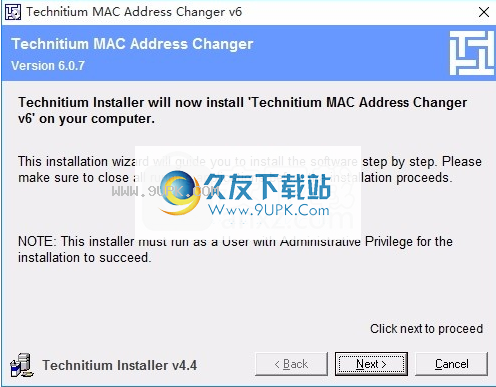
3.同意协议的条款,然后继续安装应用程序,单击“同意”按钮
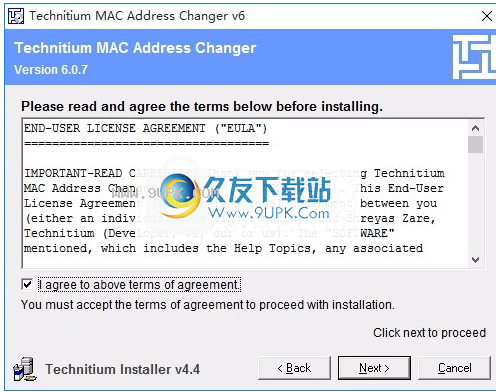
4,可以单击浏览按钮根据需要更改应用程序的安装路径

5.弹出以下界面,用户可以直接用鼠标点击下一步

6.弹出应用程序安装进度条的加载界面,等待加载完成
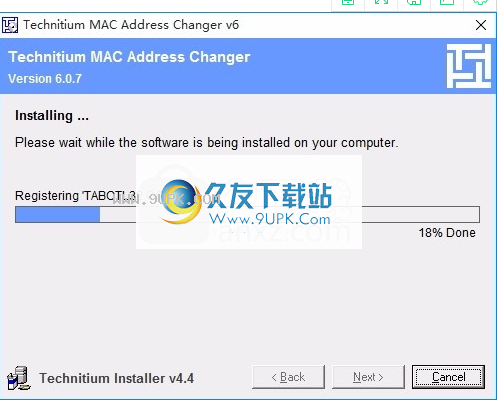
7.按照提示单击“安装”,弹出程序安装完成界面,单击“完成”按钮

软件功能:
一个简单的解决方案是让您更改大多数wifi适配器上的MAC地址,只需确保不暴露原始MAC地址即可。
您只需要将MAC地址的第一个八位字节设置为02,而不是通常的00。
如果MAC地址未更改,请尝试从“网络和共享中心”>“更改适配器设置”手动禁用并重新启用Wifi网络适配器。
或者,您可以只在Windows资源管理器的位置栏中输入网络连接
将第一个八位位组设置为02实际上会设置b2位,这表明MAC地址是本地管理的。
检查此MAC地址表明该MAC地址已被本地计算机管理员更改。
如果您只想隐藏原始的MAC地址而不是欺骗某人的MAC地址,那么它仍然很好。
该软件只是将值写入Windows注册表。
启用网络适配器设备后
Windows可以在注册表项中找到HKEY_LOCAL_MACHINE \ SYSTEM \ CurrentControlSet \ Control \ Class \
{4D36E972-E325-11CE-BFC1- 08002bE10318} \ [NIC ID,
例如,0001]搜索注册表值NetworkAddress。
如果有一个值,Windows将使用它作为MAC地址,否则,Windows将使用制造商提供的硬编码MAC地址。
某些网络适配器驱动程序具有内置的此功能。
可以在Windows设备管理器中网络适配器的设备属性的“高级设置”选项卡中找到TMAC。
使用教程:
如何为Windows PC更改MAC地址
启动MAC地址转换器将列出所有可用的网络适配器。
选择要更改其MAC地址的适配器。您将在下面获得选择的详细信息。
在“信息”选项卡中,找到“更改MAC地址”框架。在字段中输入新的MAC地址,然后单击立即更改!按钮您甚至可以单击“随机MAC地址”按钮,以从可用供应商列表中填充随机选择的MAC地址。
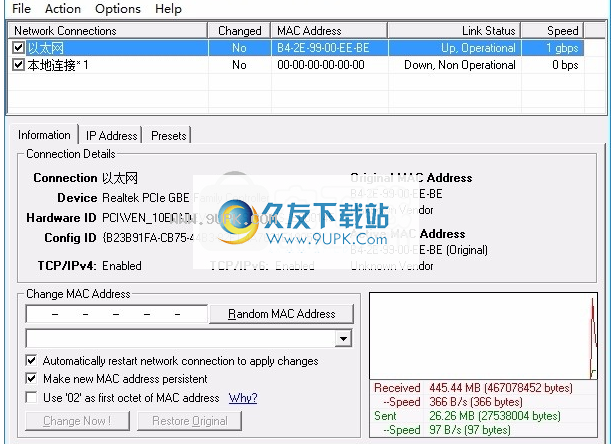
要还原网络适配器的原始MAC地址,请选择适配器,然后在“更改MAC地址”框中单击“还原原始按钮”
注意:此工具无法更改Microsoft Network Bridge的MAC地址。
网桥将自动使用添加到网桥的第一个NIC的原始MAC地址
并将MAC地址的第一个八位位组设置为0x02。






 星空传奇
星空传奇 三刀符石
三刀符石 新征战九游版
新征战九游版 横扫天下九游版
横扫天下九游版 战谷
战谷 战天下冰雪打金服
战天下冰雪打金服 屠龙破晓九游版
屠龙破晓九游版 奥特曼王者传奇
奥特曼王者传奇 一刀传世
一刀传世 蓝魔
蓝魔 乱世江湖复古超变
乱世江湖复古超变 天空传说
天空传说 建站养站大师是一款功能强大而且独特的SEO软件,通过建站养站大师能帮你把个人博客模拟为CMS信息发布网站,从而达到吸引搜索引擎的目的,带来大量流量为建站者带来广告收益。
官方介绍:
建站者往往都希望能够快速而简便的...
建站养站大师是一款功能强大而且独特的SEO软件,通过建站养站大师能帮你把个人博客模拟为CMS信息发布网站,从而达到吸引搜索引擎的目的,带来大量流量为建站者带来广告收益。
官方介绍:
建站者往往都希望能够快速而简便的...  小渣渣百度主动推送(百度url即时推送工具)是一款百度url即时推送工具。使用这款百度url提交工具可以通过url文件或者网站xml地图,直接向百度提交网址,每天提交一次,效果不错!
更新说明:
1.修复若干bug。
2.增加查询...
小渣渣百度主动推送(百度url即时推送工具)是一款百度url即时推送工具。使用这款百度url提交工具可以通过url文件或者网站xml地图,直接向百度提交网址,每天提交一次,效果不错!
更新说明:
1.修复若干bug。
2.增加查询...  netbalancer是款小巧方便的网络监测工具。netbalancer可以帮您监视上网流量,能够显示每个软件的来路和去路速度,进程文件对应的完整路径、PID、优先级、正在连接的远程IP、远程端口、协议,使用的本机IP、本机端口,一...
netbalancer是款小巧方便的网络监测工具。netbalancer可以帮您监视上网流量,能够显示每个软件的来路和去路速度,进程文件对应的完整路径、PID、优先级、正在连接的远程IP、远程端口、协议,使用的本机IP、本机端口,一...  够快云库为用户提供了无限云存储空间,通过索引同步技术,实现了对用户硬盘的零占用,即使几百GB、上TB的文件也可以在仅占用几KB的条件下展现在用户面前。并且够快云库支持文件离线操作,即使没有网络的状况,使用够快...
够快云库为用户提供了无限云存储空间,通过索引同步技术,实现了对用户硬盘的零占用,即使几百GB、上TB的文件也可以在仅占用几KB的条件下展现在用户面前。并且够快云库支持文件离线操作,即使没有网络的状况,使用够快...  WhoIsConnectedSniffer(ip数据包捕获)是网络发现工具,听的网络数据包捕获驱动程序使用一个网络适配器(WinPcap或MS网络监控)和积累列出当前连接到网络的计算机和设备。whoisconnectedsniffer使用各种协议来检测计算机...
WhoIsConnectedSniffer(ip数据包捕获)是网络发现工具,听的网络数据包捕获驱动程序使用一个网络适配器(WinPcap或MS网络监控)和积累列出当前连接到网络的计算机和设备。whoisconnectedsniffer使用各种协议来检测计算机...  QQ2017
QQ2017 微信电脑版
微信电脑版 阿里旺旺
阿里旺旺 搜狗拼音
搜狗拼音 百度拼音
百度拼音 极品五笔
极品五笔 百度杀毒
百度杀毒 360杀毒
360杀毒 360安全卫士
360安全卫士 谷歌浏览器
谷歌浏览器 360浏览器
360浏览器 搜狗浏览器
搜狗浏览器 迅雷9
迅雷9 IDM下载器
IDM下载器 维棠flv
维棠flv 微软运行库
微软运行库 Winrar压缩
Winrar压缩 驱动精灵
驱动精灵